GroovyTip: استخدم وضع التركيز في Word 2016 for Mac لتقليل الانحرافات
مايكروسوفت وورد إنتاجية ماك نصائح / / March 17, 2020
فوضى رقمية تسد موسى الخاص بك؟ جرب هذه الميزة المضمنة لـ Microsoft Word لاستعادة التركيز.
في عالم حيث يكون الإلهاء مجرد نقرة بالماوس ، فإن تطبيقات الكتابة البسيطة مثل كاتب iA و الكتابة اكتسبت شعبية هائلة. ولكن بالنسبة لأولئك منا الذين يعرفون بالفعل ويحبون ويحصلون على ترخيص مدفوع لـ Word 2016 لنظام التشغيل Mac ، فإن شراء معالج نصوص آخر هو أمر صعب. لحسن الحظ ، يمكنك الحصول على تجربة كتابة خالية من التشتت في Word 2016. يعد Word 2016 for Mac وضع التركيز هو إضافة حديثة ، والتي يمكنك استخدامها بسرعة لإخفاء أوامر متنوعة وعناصر واجهة المستخدم مثل شريط التمرير. لن تحصل على نفس التجربة تمامًا مثل iA Writer أو تطبيقات مماثلة ، ولكنك بالتأكيد تحصل على مزايا واجهة أنظف تتيح لك التركيز على أفكارك وإزالتها.
استخدام Word 2016 for Mac Focus Mode لتقليل الانحرافات
يمكنك تشغيل وضع التركيز بطريقتين: (1) انتقل إلى علامة التبويب عرض ثم انقر فوق التركيز ، أو (2) انقر فوق رمز وضع التركيز على شريط الحالة.
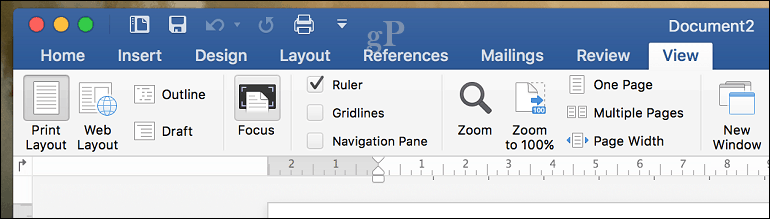
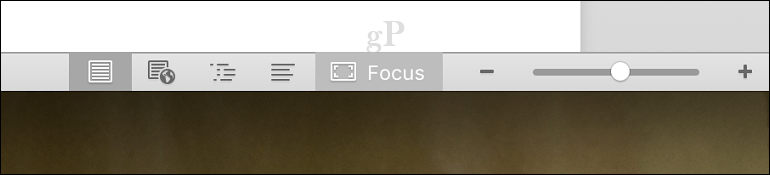
بمجرد أن تكون في وضع التركيز ، كل ما ستراه هو المستند الفارغ والخلفية المظلمة. حتى عناصر واجهة macOS مثل شريط القوائم و Dock مخفية عن العرض.
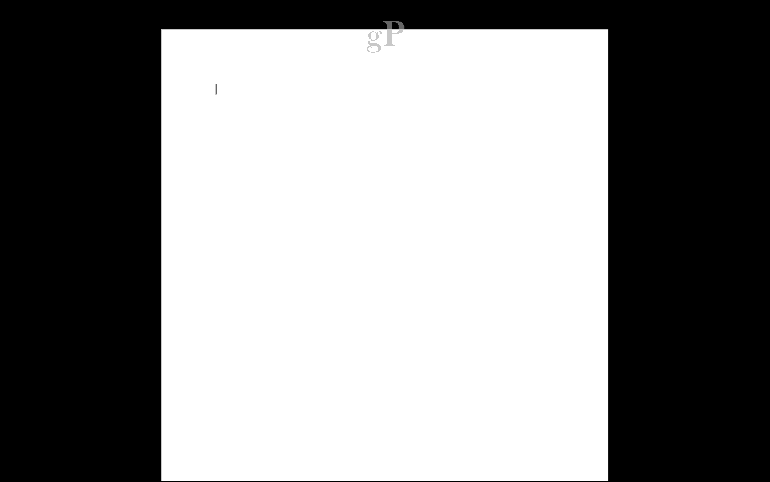
يمكن الوصول إلى الأوامر والإعدادات ؛ ما عليك سوى تمرير مؤشر الماوس أعلى النافذة لعرضها. عندما تكون مستعدًا لمغادرة وضع التركيز ، اضغط على
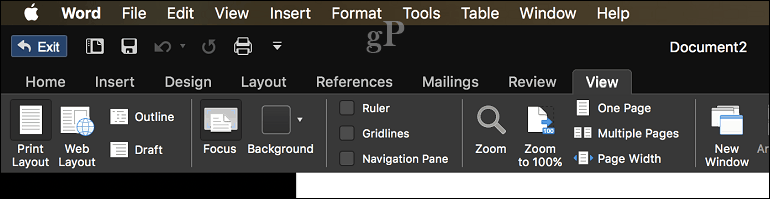
إذا وجدت وضع التركيز أكثر من اللازم ، يمكنك استخدام خيارات أكثر دقة لتقليل الانحرافات ، مثل إخفاء الشريط. لطي الشريط ، انقر فوق السهم الموجود في أعلى اليمين.

يدعم Word 2016 for Mac أيضًا ميزة وضع ملء الشاشة في macOS ، عند النقر فوق زر التكبير.
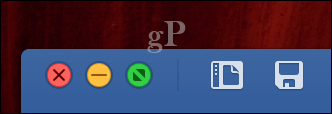
وضع التركيز لطيف للغاية ، خاصة عندما تعمل على هذا المستند المهم في وقت متأخر من الليل وتتدفق تلك العصائر الإبداعية. ولكن بالنسبة للمستخدمين الذين يفضلون التوازن ، هناك العديد من الخيارات المتاحة في Microsoft Word و macOS.
كيف تقلل من مشتتاتك أثناء الكتابة؟ مشاركة معنا في التعليقات.



